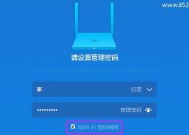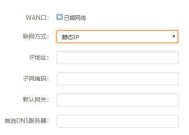没有网络,如何进入路由器设置界面(使用本地连接方式)
- 家电常识
- 2024-08-09
- 29
- 更新:2024-07-25 17:04:33
在日常使用中,我们经常需要对路由器进行设置和配置,以满足个人或者家庭网络的需求。然而,当我们的网络无法连接时,该如何进入路由器的设置界面呢?本文将介绍一种通过本地连接方式,快速配置路由器的方法。
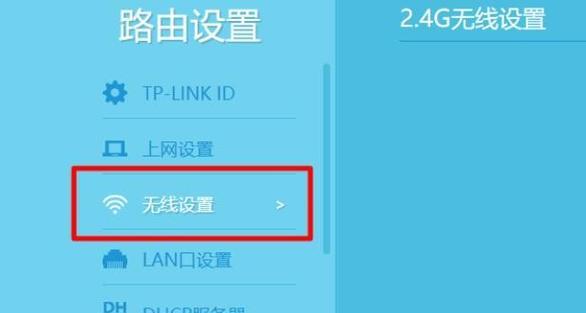
本地连接方式简介
本地连接方式是指通过网线将电脑与路由器直接连接,而不依赖于网络连接。它能够在没有网络的情况下,直接进入路由器的设置界面进行配置和管理。
查找默认网关
在Windows操作系统中,我们需要查找默认网关的IP地址,以便访问路由器的设置界面。可以通过打开命令提示符窗口,并输入“ipconfig”命令来查看默认网关。
输入默认网关IP地址
通过在浏览器中输入默认网关的IP地址,可以进入路由器的设置界面。默认网关通常为192.168.1.1或192.168.0.1,具体取决于路由器的品牌和型号。
输入用户名和密码
在进入路由器设置界面之前,需要输入正确的用户名和密码进行身份验证。默认情况下,用户名和密码通常为admin,但如果您已更改过,请使用您设置的用户名和密码进行登录。
常见的路由器设置选项
在路由器的设置界面中,有许多常见的选项可以进行配置,例如无线网络设置、端口转发、访客网络、安全设置等。根据个人需求,逐一进行相应设置。
无线网络设置
在无线网络设置中,可以配置无线网络的名称(SSID)、加密方式(如WPA2)、密码等。确保将密码设置为强密码,以保护网络安全。
端口转发设置
如果需要在路由器上进行端口转发,可以通过设置内部和外部端口号,将外部请求转发至内部设备。这在需要远程访问家庭服务器或搭建游戏服务器时非常有用。
访客网络设置
为了方便访客接入网络,可以在路由器上设置一个独立的访客网络。通过该功能,您可以限制访客的访问权限和带宽使用,保护您的主要网络不受干扰。
安全设置
在安全设置中,可以配置路由器的防火墙、MAC地址过滤、IP地址过滤等功能,提升网络的安全性和隐私保护。
DHCP设置
路由器中的DHCP功能可以为连接到网络的设备自动分配IP地址,简化网络配置。在DHCP设置中,可以设置IP地址池的范围和租约时间等。
保存并应用配置
在完成所有的设置后,记得点击保存或应用配置按钮,以使设置生效。部分路由器可能需要重启才能使设置生效。
重新连接网络
在配置完成后,断开电脑与路由器的本地连接,并重新连接网络。此时,您就可以通过无线网络或有线网络重新访问互联网了。
遇到问题的解决方法
如果在配置过程中遇到问题,可以尝试重启路由器并重新开始。如果问题仍然存在,可以参考路由器的用户手册或联系厂商的技术支持。
注意事项
在进行路由器配置时,请确保使用安全的网络环境,并保管好用户名和密码。了解网络设置的基本知识和风险,以避免因错误配置而导致的网络安全问题。
通过本地连接方式进入路由器设置界面,是在没有网络的情况下进行路由器配置的有效方法。通过查找默认网关、输入IP地址、进行身份验证和逐一设置选项,可以轻松完成路由器的配置和管理。但要注意安全性和合理性的设置,以保护个人网络的稳定和安全。
解决没有网络情况下进入路由器设置界面的方法
在日常生活中,我们经常需要进入路由器的设置界面进行一些网络配置和管理操作。然而,如果突然没有网络,我们该如何才能进入路由器的设置界面呢?本文将为大家介绍解决没有网络情况下进入路由器设置界面的方法。
段落
1.通过默认IP地址访问路由器设置界面
当没有网络时,我们可以尝试使用路由器的默认IP地址来访问其设置界面。通过在浏览器中输入默认IP地址,如192.168.1.1,可以尝试进入路由器的设置界面。
2.使用网线直连电脑和路由器
如果没有网络,我们可以使用网线将电脑和路由器直接连接起来。通过这种方式,即使没有互联网连接,我们仍然可以通过局域网连接方式进入路由器的设置界面。
3.重启路由器并尝试连接
有时候,路由器可能出现故障或其他问题导致网络无法连接。在没有网络的情况下,我们可以尝试重启路由器并等待一段时间后再次尝试连接,有可能可以进入路由器的设置界面。
4.使用无线连接尝试访问
虽然没有互联网连接,但我们仍然可以使用无线方式连接到路由器。如果您的电脑支持无线网络连接,可以尝试通过无线方式进入路由器的设置界面。
5.通过其他设备连接路由器
如果您手头没有电脑,可以尝试使用其他设备,如手机或平板电脑,通过无线方式连接到路由器,然后尝试进入路由器的设置界面。
6.使用路由器厂商提供的管理工具
一些路由器厂商会提供专门的管理工具,可以直接通过该工具进行路由器设置界面的访问。即使没有网络连接,您仍然可以尝试使用该工具进入路由器的设置界面。
7.通过重置路由器恢复出厂设置
如果以上方法都无法进入路由器的设置界面,我们可以考虑通过重置路由器来恢复出厂设置。请注意,这将清除所有配置并将路由器恢复到初始状态。
8.查阅路由器说明书或官方网站
在没有网络的情况下,我们可以查阅路由器的说明书或官方网站,了解更多关于如何进入设置界面的详细信息。这些资料通常会提供特定的步骤和方法。
9.尝试使用其他浏览器
有时候,浏览器的问题也可能导致无法进入路由器的设置界面。如果您使用的是某个浏览器无法访问,请尝试切换至其他浏览器再次尝试。
10.确保正确连接路由器
在没有网络的情况下,我们需要确保正确地连接了电脑和路由器。检查一下网线或无线连接是否正确并重新插拔,有时候这样就可以解决问题。
11.检查电脑防火墙和杀毒软件设置
某些情况下,电脑的防火墙或杀毒软件可能会阻止访问路由器的设置界面。在没有网络的情况下,可以暂时关闭防火墙和杀毒软件,然后尝试再次连接。
12.使用路由器重置按钮
如果其他方法都无效,您可以尝试使用路由器上的重置按钮。按下重置按钮将使路由器恢复到出厂设置,并可能恢复能够进入设置界面的权限。
13.请教专业人士或寻求帮助
如果您尝试了以上所有方法仍然无法进入路由器设置界面,建议请教专业人士或联系路由器厂商的客服寻求帮助和指导。
14.备份路由器配置文件
在进行任何更改或操作之前,我们强烈建议备份路由器的配置文件。这样,即使在没有网络的情况下,您也可以通过还原配置文件来恢复路由器的设置。
15.保持耐心和细心
在解决没有网络情况下进入路由器设置界面的过程中,保持耐心和细心是非常重要的。尝试不同的方法,确保正确操作,并随时记下任何重要信息以便参考。
在没有网络的情况下进入路由器设置界面可能会有些困难,但我们可以尝试使用默认IP地址、直连电脑和路由器、重启路由器等方法来解决。还可以参考路由器说明书或官方网站,使用厂商提供的管理工具,或寻求专业人士的帮助。最重要的是,保持耐心和细心,确保正确操作。